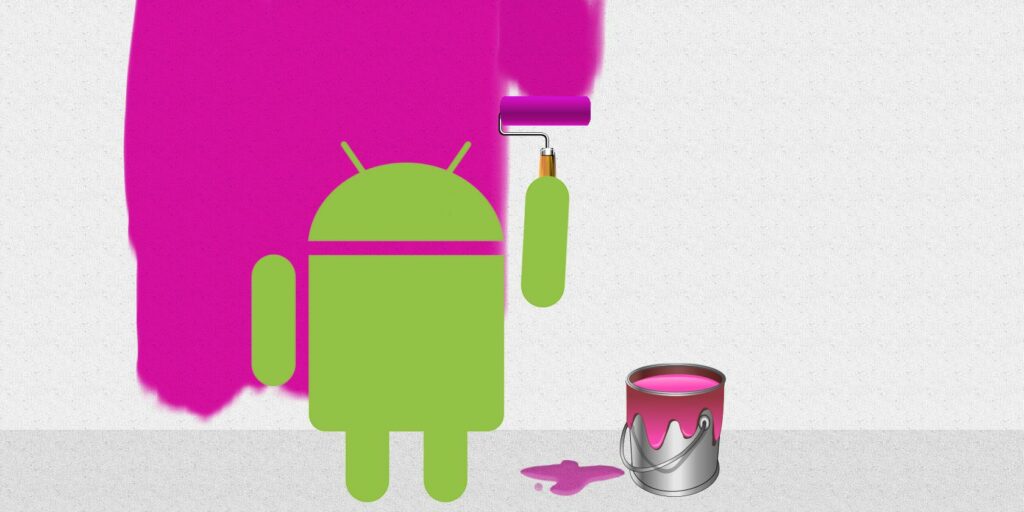Barre de navigation Android Nougat et plus : essayez ces thèmes de couche RRO
L’aperçu d’Android 7.0 Nougat, qui devrait être publié à l’automne 2016, comprend une nouvelle barre de navigation qui remplit des triangles, des cercles et des carrés, tout en ajoutant des couleurs Google autour du cercle.
C’est un petit changement, mais qui encourage sans aucun doute la double fonction du bouton Accueil comme moyen d’accéder à Google via Now on Tap.
Mais vous n’avez pas besoin d’attendre Android 7.0 Nougat pour découvrir la nouvelle barre de navigation – grâce à une fonctionnalité peu connue sur Android 6.0 Marshmallow, vous pouvez l’installer dès aujourd’hui. De plus, vous pouvez installer toutes sortes d’autres thèmes sympas.
Pour en savoir plus, regardons la couche RRO.
Qu’est-ce que la couche RRO ?
Runtime Resource Overlay (RRO) est un outil développé par Sony qui fournit la base des thèmes personnalisés sur Android 6.0 Marshmallow, tant que votre appareil est rooté et que vous avez installé une application comme Layers Manager, vous pouvez appliquer une personnalisation pour faire de Marshmallow le regarde tu veux.
À titre d’exemple, Sony utilise la couche RRO pour thématiser l’interface utilisateur de ses téléphones Xperia. En fait, RRO Layers semble être adopté par Google pour aider les fabricants d’appareils qui créaient auparavant leurs propres versions d’Android, comme Touchwiz de Samsung et Sense de HTC.
Faire une vidéo du jour
Cependant, pousser les mises à jour via le fabricant a entraîné des mises à jour très lentes pour la plupart des utilisateurs. Donc, si les fabricants peuvent être encouragés à passer à la couche RRO, il semble probable que les mises à jour accélérées d’Android – en particulier les plus critiques – puissent être accélérées.
Installez Layer Managerpour commencer
Pour activer l’accès à RRO, vous avez besoin d’un appareil Android rooté exécutant une ROM personnalisée basée sur AOSP, et vous devez installer Layer Manager à partir du Play Store.
(Si votre téléphone ou votre tablette exécute CyanogenMod ou une ROM basée sur CM, vous ne pourrez pas utiliser de couches ; essayez plutôt le moteur de thème CM.)
Après avoir lancé et accordé les autorisations de superutilisateur, accédez à l’option Layers Showcase. Cliquez sur le bouton de menu et consultez la liste des couches gratuites et payantes, où vous trouverez une bonne sélection de thèmes. L’installation de l’un d’entre eux est relativement simple.Trouvez ce que vous cherchez, consultez la galerie de captures d’écran pour vérifier, puis obtenir une couche Installez-le depuis le Play Store.
Après l’installation, vous devez activer le thème dans le gestionnaire de couches. Cela impliquera sans aucun doute l’activation de certains plugins (voir ci-dessous), qui seront répertoriés individuellement, bien que vous puissiez les installer en masse en appuyant sur un interrupteur.Cliquez sur le bouton du rouleau à peinture lorsque vous êtes prêt installer la superposition et appliquez le thème, cliquez sur redémarrer Lorsque vous êtes invité à redémarrer votre téléphone ou à utiliser redémarrage en douceur options du menu d’alimentation. Après cela, effectuez un redémarrage complet, puis appliquez le thème.
Rencontrer des problèmes? Si vous obtenez une erreur lors du téléchargement d’un thème ou d’un plugin, c’est probablement parce que votre partition système Android est pleine. Dans ce cas, essayez de nettoyer certains fichiers ou applications inutilisés.
Trois options que vous devriez essayer
Une brève navigation devrait révéler une pléthore de thèmes parmi lesquels choisir, mais lesquels devriez-vous envisager d’installer ? Tout dépend de vous, mais les trois thèmes suivants vous donneront une bonne idée de la façon dont le logiciel de superposition peut redéfinir instantanément le thème de votre appareil Android.
Notez que des plugins sont nécessaires pour aider certains de ces thèmes à fonctionner correctement. Vous devez vérifier chaque thème lorsque vous l’installez pour tous les plugins requis pour le faire fonctionner comme vous le souhaitez.
bleu ciel gratuit
Comme vous pouvez le deviner d’après son nom, ce thème ajoute un joli nouveau thème bleu à Android avec une couverture de plug-ins suffisante pour thématiser toutes les applications AOSP courantes.
J’aime tellement son look que je l’utilise comme thème pour mon Nexus 5 (notre avis).
Groupe – Thème de calque
Ce thème premium (0,99 $) apporte un tout nouvel ensemble de styles. C’est vrai : un thème qui contient son propre thème ! Quelle que soit votre couleur, il devrait y avoir une option ici pour vous, et vous trouverez toutes vos applications AOSP habituelles actualisées, ainsi que la zone de notification, le menu des paramètres et même Google Now.
Barre de navigation Nougat
Nous ne devrions pas ignorer la barre de navigation inspirée d’Android Nougat, ce n’est pas un « thème » complet, mais cela fonctionne de la même manière. Pour commencer, téléchargez ce plugin sur Google Play : N Navbar – Layers/RRO.
(Notez que la superposition de la barre de navigation Android Nougat ne fonctionnera pas avec CyanogenMod. Utilisez plutôt la barre NNav CM12/13.)
Maintenant, dans votre application Layer Manager, ouvrez le menu et sélectionnez installer la superposition et recherchez NNavbar – sélectionnez-le pour l’ouvrir. Vérifiez les captures d’écran et voyez les options (vous pouvez choisir entre classique, original, original clair et blanc), puis confirmez votre choix en appuyant sur le bouton du rouleau de peinture et redémarrez votre téléphone lorsque vous y êtes invité.
Lorsque le téléphone redémarre, la barre de navigation de style Android Nougat doit être activée ! En attendant, si vous préférez une sélection plus large de thèmes de barre de navigation, consultez Navigate – Layers Theme, mais notez que vous aurez également besoin d’installer Busybox.
Pouvez-vous créer votre propre thème ?
Si toutes les discussions sur la modification des thèmes Android vous font penser à créer le vôtre, plusieurs options s’offrent à vous. Pour les utilisateurs de CyanogenMod, nous vous recommandons de consulter notre guide de création de thèmes Android avec l’application ThemeDIY.
En attendant, si vous souhaitez créer vos propres thèmes pour les appareils non CM, vous aurez besoin d’Android Studio et de quelques autres applications – ce didacticiel en ligne devrait vous orienter dans la bonne direction.
Que pensez-vous de la barre de navigation Nougat ? Avez-vous trouvé un thème particulièrement cool dans le gestionnaire de couches ? Quel est le problème? Faites le nous savoir dans les commentaires.
A propos de l’auteur